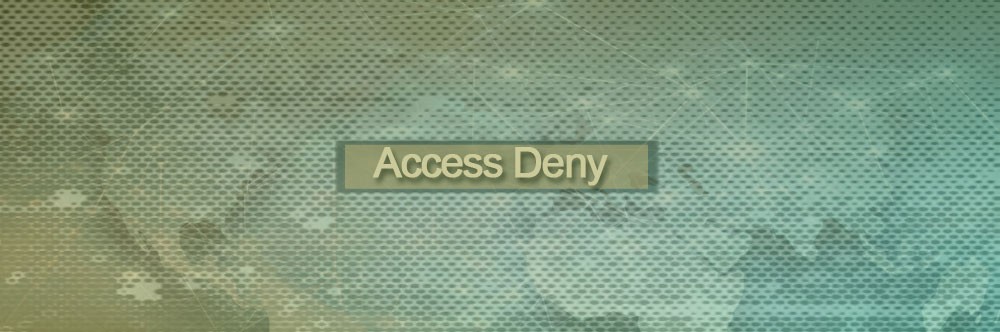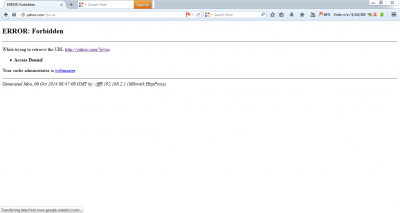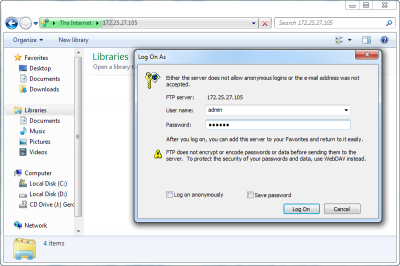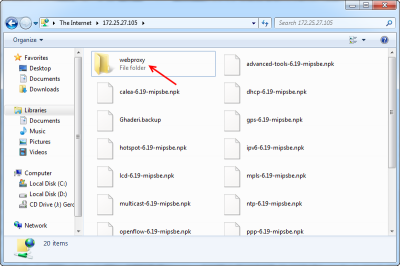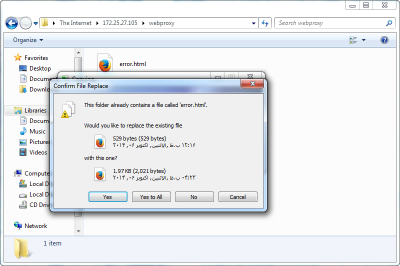در مقالههای قبلی نحوه راه اندازی و کنترل دسترسی به سایتهای خاص را توسط وب پروکسی آموزش دادهایم. حال در این مقاله میخواهیم نحوه تغییر صفحه Access Deny در وب بروکسی را براساس نیاز شرکتها و سازمانهای مختلف آموزش دهیم.از آنجا که صفحه پیش فرض Access Deny میکروتیک برای کاربران فارسی زبان قابل فهم و با نیازهای آنها هم راستا نیست در این مقاله سعی شده تا با تغییر این صفحه مدیران شبکه را به راه اندازی وب پروکسی با توجه به نیازهای سازمان ترغیب کنیم.
شما برای راه اندازی اولیه و اعمال دسترسی ها در وب پروکسی می توانید به مقاله های "نحوه راه اندازی وب پروکسی برروی روتربردهای میکروتیک" و "چگونه صفحات وب را با استفاده از وب پروکسی فیلتر کنید" مراجعه فرمایید.
مراحل کار
سناریوی ما به این صورت است که در وب پروکسی تعریف کردهایم که کاربران در صورت وارد کردن www.yahoo.com در مرورگر خود صفحه Access Deny نمایش داده شود. به صورت پیش فرض در میکروتیک صفحه ای با مشخصات زیر نمایش داده میشود.
برای تغییر این صفحه در مرورگر و یا در آدرس بار پنجره My Computer سیستم خود آدرس ftp://Mikrotik-IP (به طور مثال ftp://172.25.27.105) را درج کنید و سپس User و Password روتر را وارد کرده تا صفحه FTP میکروتیک باز شود.
در صفحه باز شده به دایرکتوری webproxy بروید. یک فایل HTML به صورت دلخواه و با نام error.html طراحی کنید و در این دایرکتوری جایگزین فایل قبلی نمایید.
حال اگر در مرورگر خود آدرسی که Deny شده است را وارد کنید فایل HTML با تغییرات دلخواه شما نمایش داده می شود.
برای نمونه یک فایل HTML طراحی کرده ایم که شما می توانید از لینک زیر آن را دانلود نمایید.
برای دانلود فایل اینجا کلیلک نمایید.
مهم: در پروسه طراحی یک فایل HTML، به نکات زیر توجه داشته باشید.
1. در هنگام ذخیره فایل آن را با استاندارد utf-8 ذخیره نمایید و یا کد زیر را در تگ head اضافه کنید.
<meta http-equiv="Content-Type" content="text/html; charset=utf-8" />
2. در فایل خود نمیتوانید از کدهای مربوط به عکس استفاده نمایید. زیرا اگر عکس را در دایرکتوری webproxy قرار دهید در زمان لود شدن صفحه error مسیر عکس را از صفحه deny شده جستجو میکند و چون عکس را پیدا نمیکند آن را نمایش نمیدهد. برای این کار بهتر از عکس خود را با کدهای CSS طراحی کنید.